Comment comparer deux dates uniquement par mois et année dans Excel ?
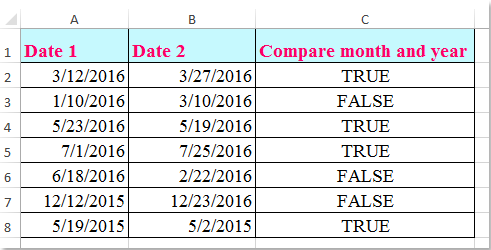
Si vous avez deux listes de dates, et que vous devez les comparer uniquement par mois et année en ignorant la valeur du jour, le résultat devrait être affiché comme Vrai si elles ont le même mois et la même année, sinon Faux, comme le montre la capture d'écran suivante. Comment comparer les dates uniquement par mois et année tout en ignorant le jour dans Excel ?
Comparer deux dates uniquement par mois et année avec des formules
 Comparer deux dates uniquement par mois et année avec des formules
Comparer deux dates uniquement par mois et année avec des formules
Pour vérifier si les dates ont le même mois et la même année, les formules suivantes peuvent vous aider, veuillez procéder comme suit :
Entrez cette formule dans une cellule vide à côté de vos données, =ET(MOIS(A2)=MOIS(B2),ANNEE(A2)=ANNEE(B2)), C2 par exemple, puis faites glisser la poignée de recopie vers le bas jusqu'aux cellules où vous souhaitez appliquer cette formule, et vous obtiendrez VRAI si les deux dates ont le même mois et la même année, sinon vous obtiendrez FAUX, voir la capture d'écran :
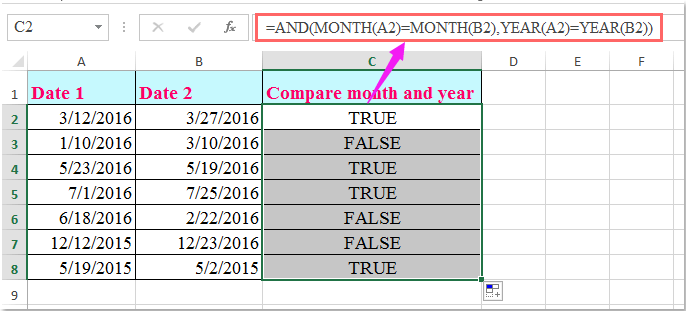
Remarques :
1. Voici une autre formule plus courte qui peut également vous aider : =(A2-JOUR(A2))=(B2-JOUR(B2)).
2. Dans les formules, A2 et B2 sont les deux dates que vous souhaitez comparer, veuillez ajuster les références de cellules selon vos besoins.
Meilleurs outils de productivité pour Office
Améliorez vos compétences Excel avec Kutools pour Excel, et découvrez une efficacité incomparable. Kutools pour Excel propose plus de300 fonctionnalités avancées pour booster votre productivité et gagner du temps. Cliquez ici pour obtenir la fonctionnalité dont vous avez le plus besoin...
Office Tab apporte l’interface par onglets à Office, simplifiant considérablement votre travail.
- Activez la modification et la lecture par onglets dans Word, Excel, PowerPoint, Publisher, Access, Visio et Project.
- Ouvrez et créez plusieurs documents dans de nouveaux onglets de la même fenêtre, plutôt que dans de nouvelles fenêtres.
- Augmente votre productivité de50 % et réduit des centaines de clics de souris chaque jour !
Tous les modules complémentaires Kutools. Une seule installation
La suite Kutools for Office regroupe les modules complémentaires pour Excel, Word, Outlook & PowerPoint ainsi qu’Office Tab Pro, idéal pour les équipes travaillant sur plusieurs applications Office.
- Suite tout-en-un — modules complémentaires Excel, Word, Outlook & PowerPoint + Office Tab Pro
- Un installateur, une licence — installation en quelques minutes (compatible MSI)
- Une synergie optimale — productivité accélérée sur l’ensemble des applications Office
- Essai complet30 jours — sans inscription, ni carte bancaire
- Meilleure valeur — économisez par rapport à l’achat d’add-ins individuels